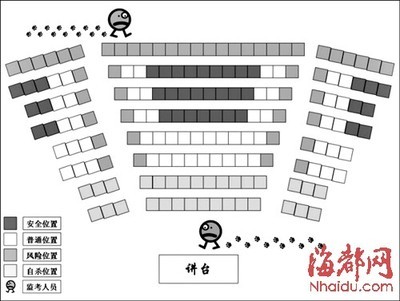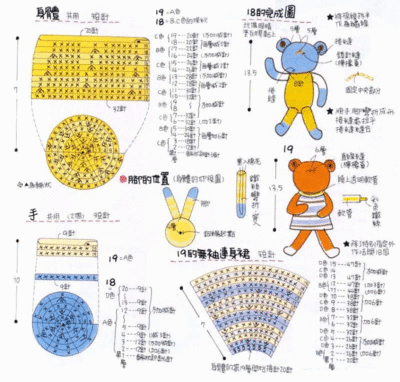一种
1、 在IE的工具菜单选择INTERNET选项,在弹出页面里的INTERNET临时文件方框里可以看到现在你的缓存文件夹在哪儿,也可以更改;
2、接下来,清空你的IE缓存,清除COOKIES;
3、然后再打开你所想要看的视频,将它完整的看完,结束后,在刚才我所说的的文件夹里找到这个视频(FLV格式)就可以了 ,然后粘贴到桌面,另命名保存即可。
二种
ie缓存法,先在浏览器里完整播放一遍,然后打开ie缓存文件夹,一般是在C:Documents and Settings你的用户名Local SettingsTemporary Internet Files
在里面找flv格式的文件。也可以先清空该文件夹再播放,那样找起来方便一点。
找到真实的视频下载地址,再通过迅雷下载
三种
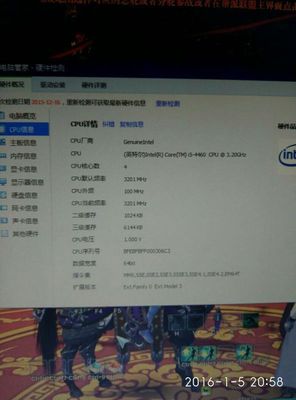
VideoCacheView V1.42 绿色汉化版_将视频从缓存中提取出来并保存
软件大小:62 KB
软件类型:绿色软件 / 免费软件 / Portable software
运行环境:Win2000/WinXP/Win2003/WinVista
软件语言:简体中文
相关链接:官方主页
软件介绍:
当在某个网站观看完一个视频后,您可能想将视频文件保存下来以便将来离线播放.如果此视频文件保存在您的浏览器的缓存里,则VideoCacheView可以帮您将视频文件从缓存中提取出来并保存它以便将来观看.
VideoCacheView自动扫描Internet Explorer和基于Mozilla的网络浏览器(包括FireFox)的整个缓存,查找当前存储于其中的所有视频文件.它能让您很容易地复制缓存的视频文件或其它目录以便将来进行播放和观看.如果您有一个关联了FLV文件的视频播放器,您还可直接播放缓存中的视频文件.
VideoCacheView是绿色软件,不需要安装也不附加的DLL链接库,只需执行VideoCacheView.exe文件即可.运行VideoCacheView后,它将自动扫描您的IE或Mozilla浏览器的缓存目录,在等候5-30秒扫描完成后,程序的主窗口将显示缓存中的所有视频文件.
在主窗口的视频文件列表显示出来后,取决于视频文件是否保存于本地缓存中,您可以选择以下不同的操作选项:
如果视频文件存在于缓存中,则可以选择"播放选定文件","复制选定的文件到"等操作;
如果视频文件不存于缓存中,则可以选择"在浏览器中打开下载URL","复制下载URL"等操作
 爱华网
爱华网